
И покрај големиот број на произведени матични плочи, добавувачите на БИОС чип се малку за нив. Еден од најпопуларните е американски мегатрендс инкорпориран, позната по AMI кратенката. Денес сакаме да ви кажеме како да го ажурирате биосот од овој тип.
АМИ БИОС Ажурирање
Пред да продолжиме со описот на постапката, забележуваме важна точка - ажурирањето на BIOS е потребен само во ретки случаи. Тие се опишани подолу во следната статија.Прочитајте повеќе: Кога сакате да го ажурирате BIOS-от
Сега оди директно на инструкциите. Ве молиме имајте предвид дека е наменета за носителите на десктоп, додека сопствениците на лаптопи препорачуваат да учат индивидуални прирачници.
Лекција: Биос Ажурирање на лаптоп Asus, Acer, Lenovo, HP
Чекор 1: Идентификувајте го видот на верзијата на матичната плоча и фирмверот
Важна нијанса која треба да биде свесна за надградбата на системскиот софтвер - дефинираната улога не е играна од видот на биос, туку производителот на матичната плоча. Затоа, првата фаза е дефиницијата на моделот "матична плоча", како и верзиите на фирмверот што е веќе инсталиран во неа. Најлесната опција е да ја користите програмата за да ги одредите компонентите на компјутерот. Едно од најдобрите решенија е AIDA64.
- Вчитајте ја пробната дистрибуција на програмата и инсталирајте ја на вашиот компјутер, а потоа трчајте од етикетата на "десктоп".
- Во главниот таб, кликнете на ставка "Среден одбор".
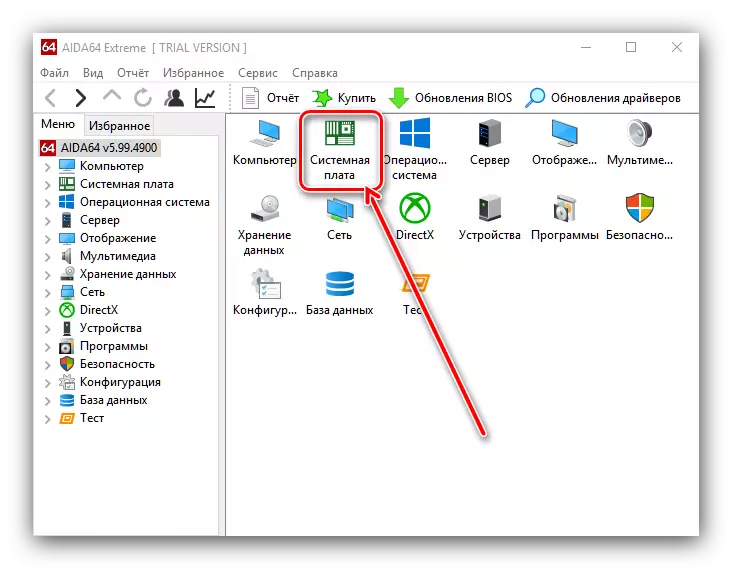
Повторете ја акцијата во следниот прозорец.
- Забележете го делот "Средствата на системскиот одбор" - точното име на моделот е напишано во "системскиот одбор" линија.
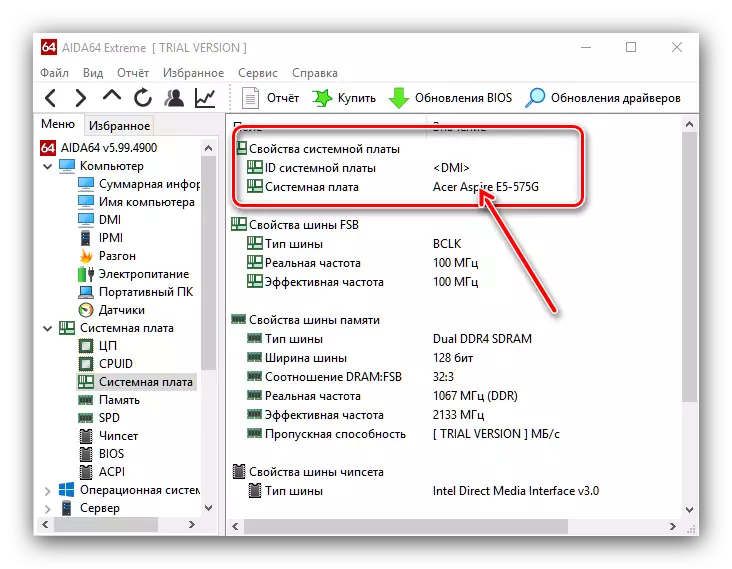
Скролувајте надолу до блокот "Системски документи" - Линкови потребни за ажурирање на BIOS-от ќе бидат поставени овде. Тие ќе нè користат во следната фаза.
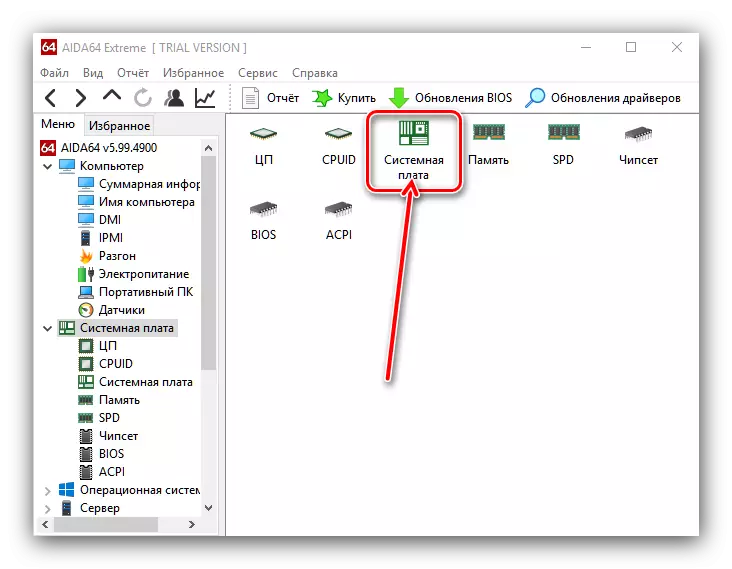
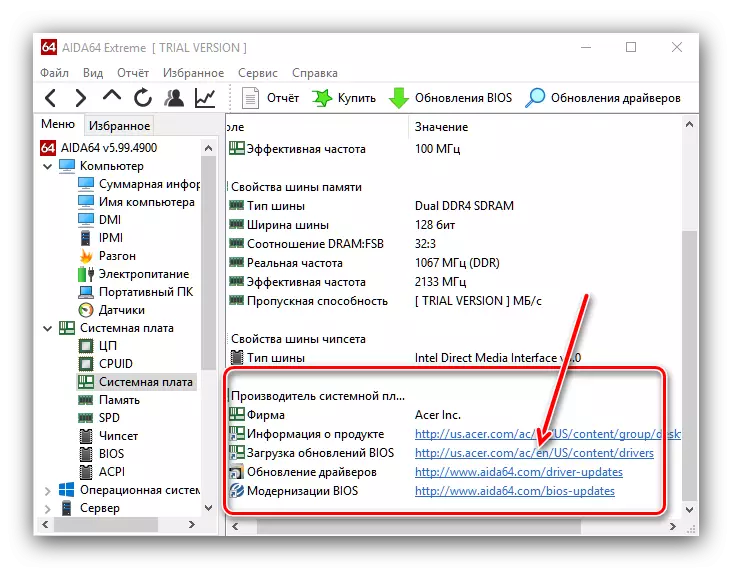
Фаза 2: Преземи ажурирања
Најважната фаза е преземањето на соодветни ажурирања.
Ве потсетуваме дека самиот AMI BIOS не е важно, но производителот, моделот опсег и ревизија на матичната плоча се важни!
- Отворете го прелистувачот и користете ги линковите од AIDA64 добиени во претходната фаза, или сами одете на веб-страницата на вашиот одбор.
- Пронајдете ја страницата за поддршка на уредот и побарајте предмети во име на кои се појавуваат зборовите "BIOS" или "фирмверот". Тоа е во овие делови кои се ажурирања за одборот на фирмверот.
- Пронајдете ја најновата верзија на фирмверот и да ја преземете на компјутерот.
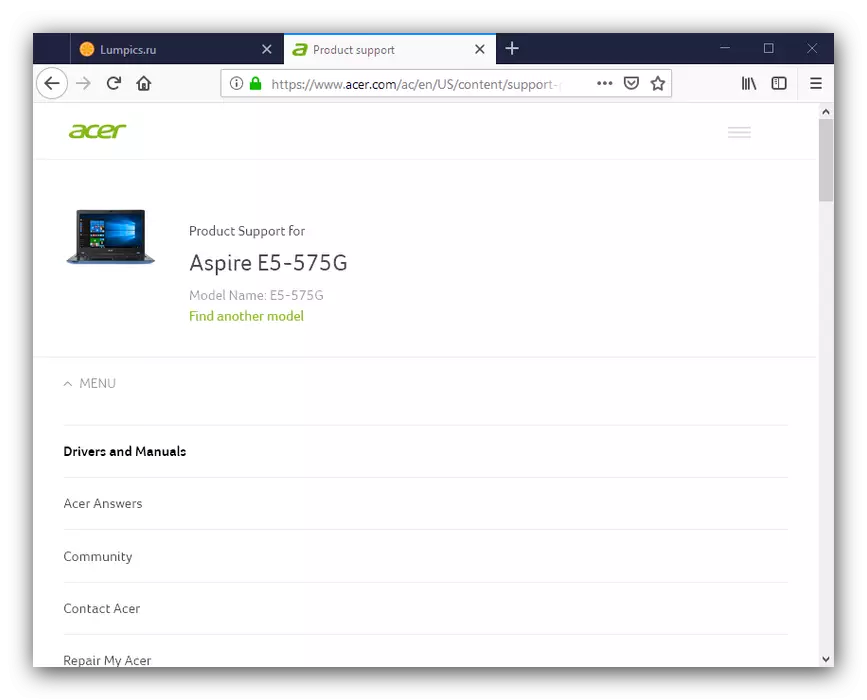
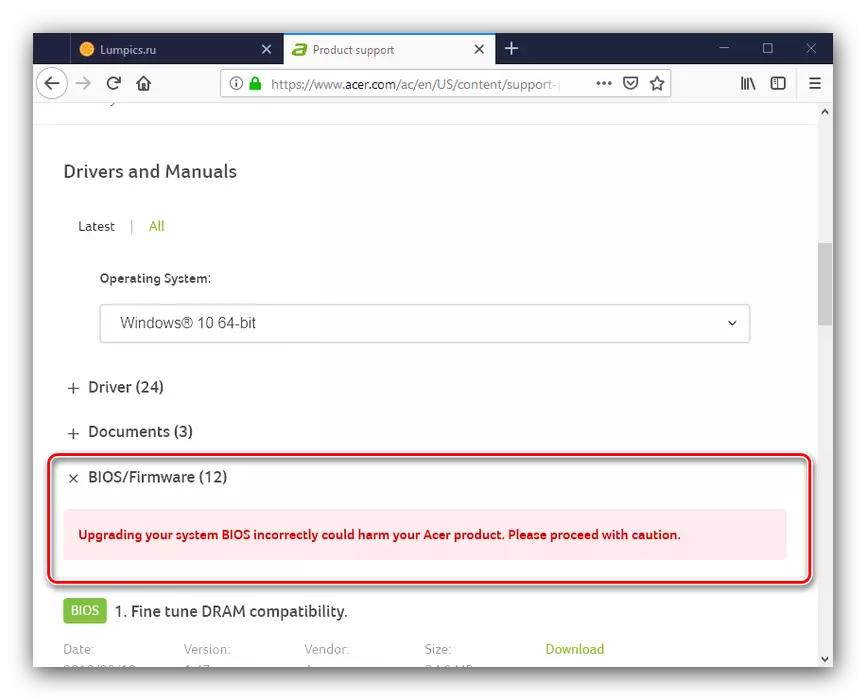
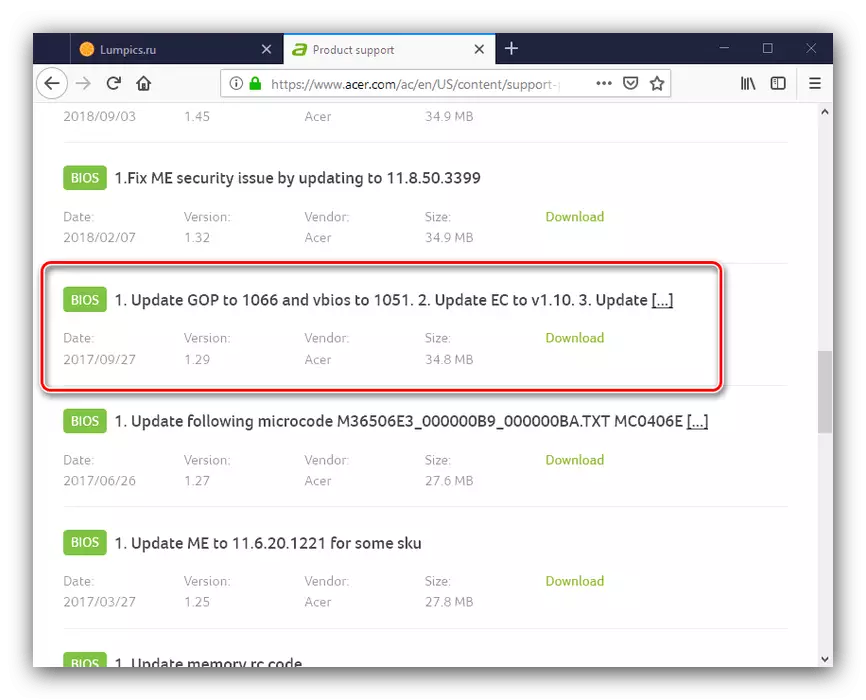
Забелешка! Многу опции на AMI BIOS не ги поддржуваат кумулативните ажурирања: не е препорачливо да се инсталира верзија 1.4 на BIOS 1.0, ако имате верзија 1.2, 1.3 и така натаму!
Фаза 3: Инсталирање на ажурирања
Можете директно да инсталирате нов биос на неколку различни начини. Невозможно е да ги разгледате сите во една статија, па фокусирајте се на опцијата со инсталацијата преку дос-школка.
- Пред да ја започнете постапката, вреди да се подготви превозникот. Земете соодветен флеш диск, износ до 4 GB и формат во датотечниот систем FAT32. Потоа копирајте ги датотеките на фирмверот на него, а потоа отстранете го медиумот.
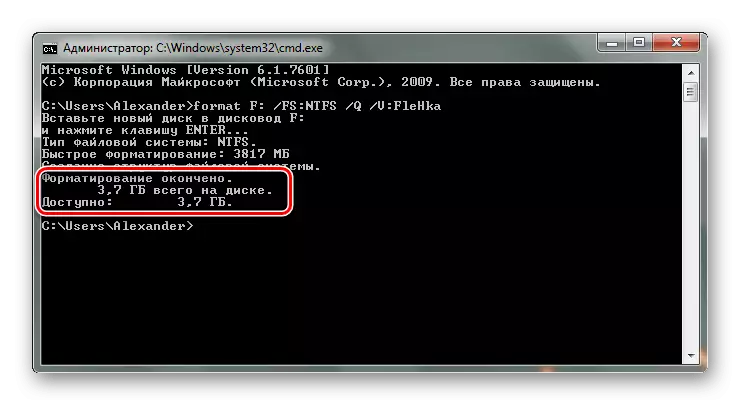
Прочитај повеќе: Како да го форматирате USB Flash Drive
- Одете во BIOS-от и одберете го преземањето од флеш-уредот.
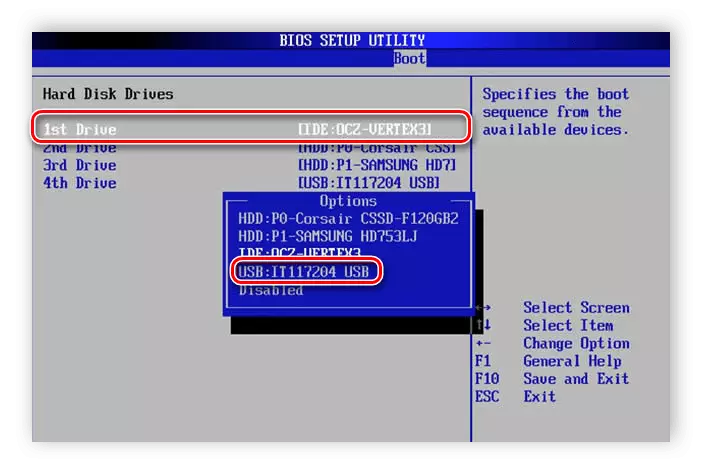
Прочитај повеќе: Конфигурирајте го БИОС за преземање од флеш диск
- Исклучете го компјутерот, приклучете го USB-уредот кон него и повторно вклучете. Се појавува интерфејсот на школка.
- За да го изберете root директориумот, внесете ги следниве команди (не заборавајте да притиснете Enter по секоја):
FS0:
FS0: CD \ EFI \ подигање
- Следно, внесете ја командата LS за прикажување на листата на датотеки. Пронајдете ја датотеката со фирмверот и алатката за фирмверот во неа (за секоја AMI BIOS опции ќе бидат различни!).
- Следно, внесете ја командата на следниот тип:
* Име на алатката за фирмвер * * Име на датотеката * / b / p / n / r
- Почекајте за завршување на постапката (не треба да потрае многу време), а потоа исклучете го компјутерот, а потоа исклучете го USB Flash Drive. Бустер во BIOS-от и проверете ја својата верзија - ако сè е правилно направено, ќе се инсталира ажурирана опција.
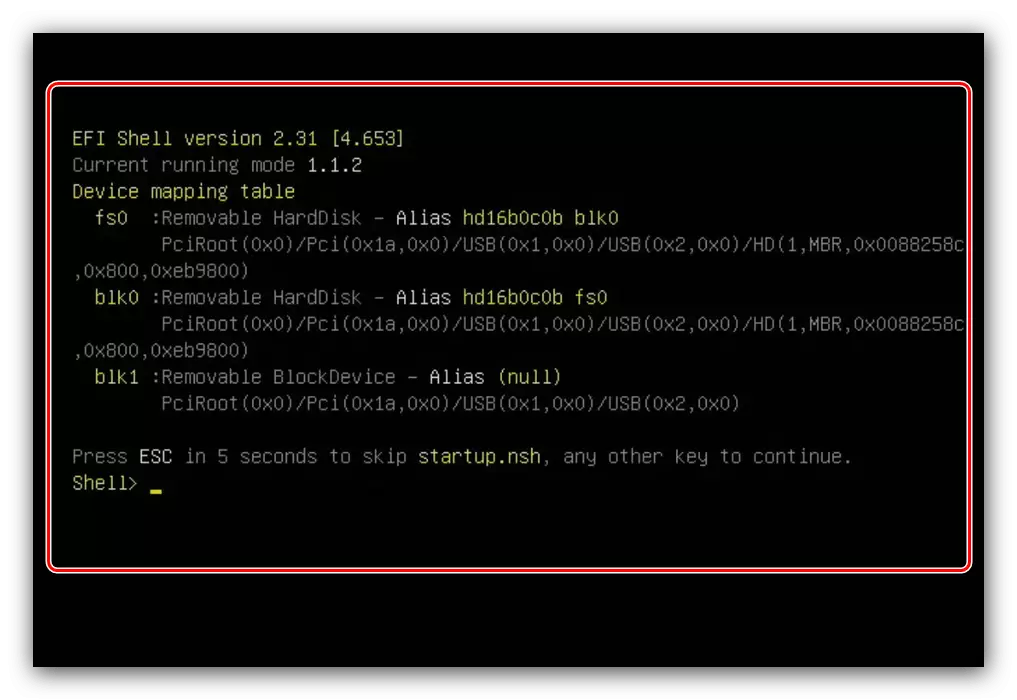

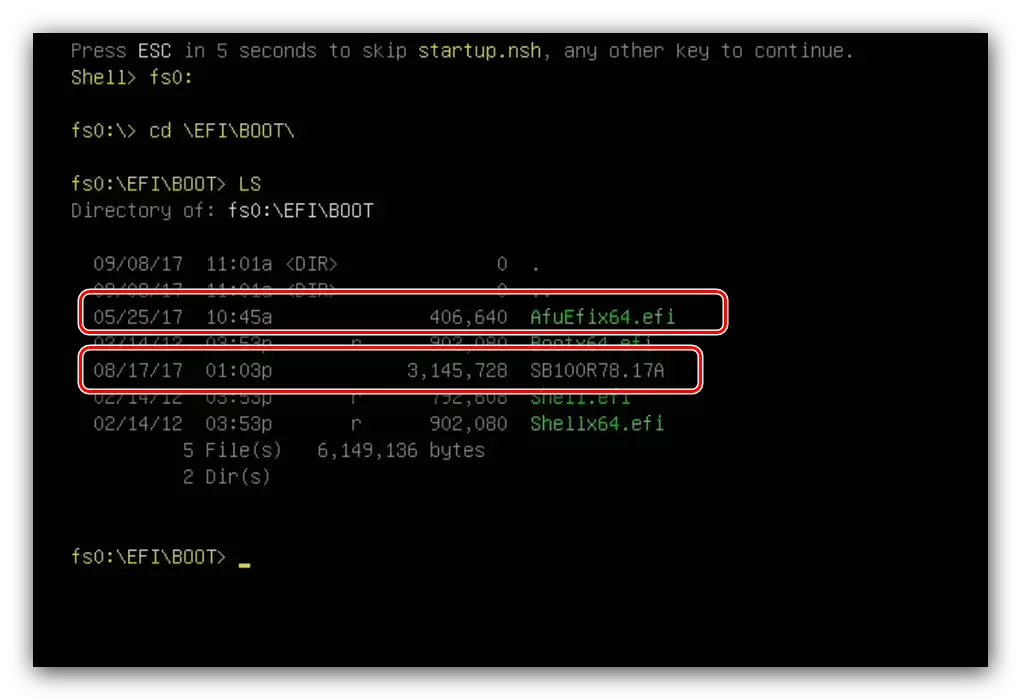
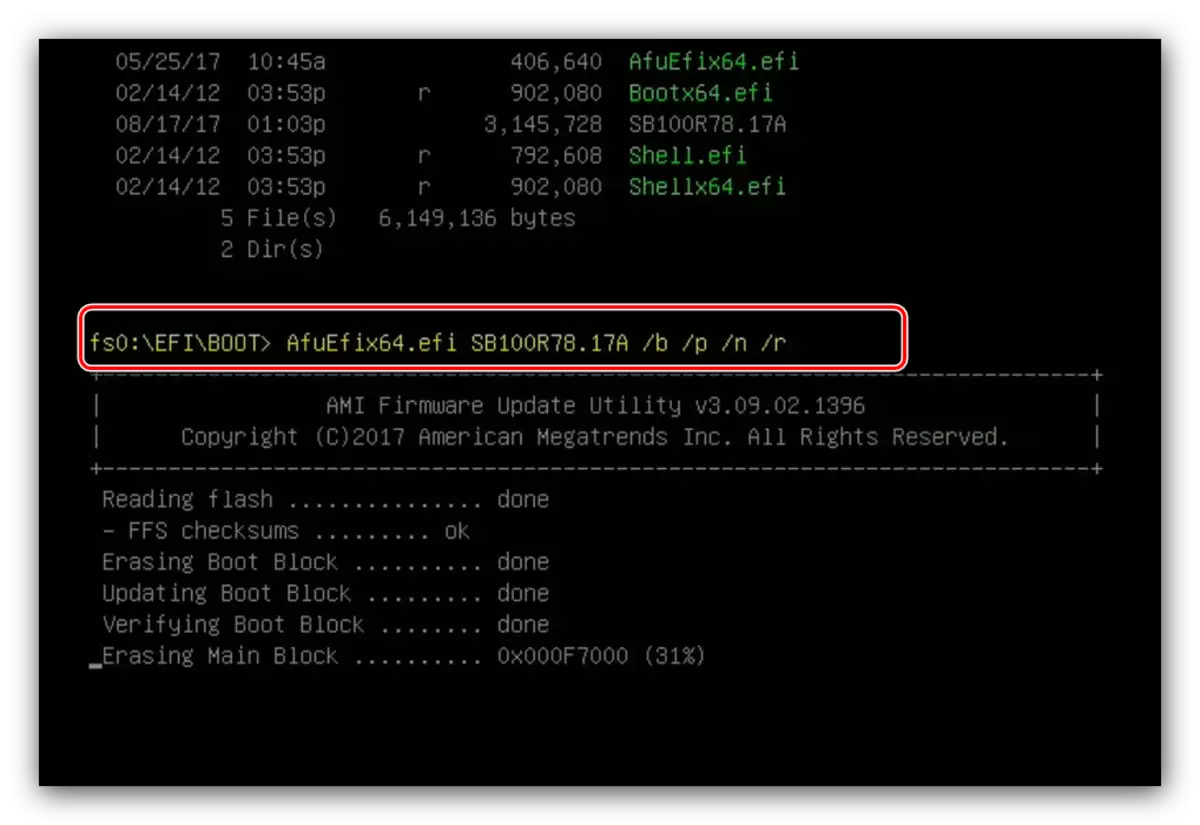
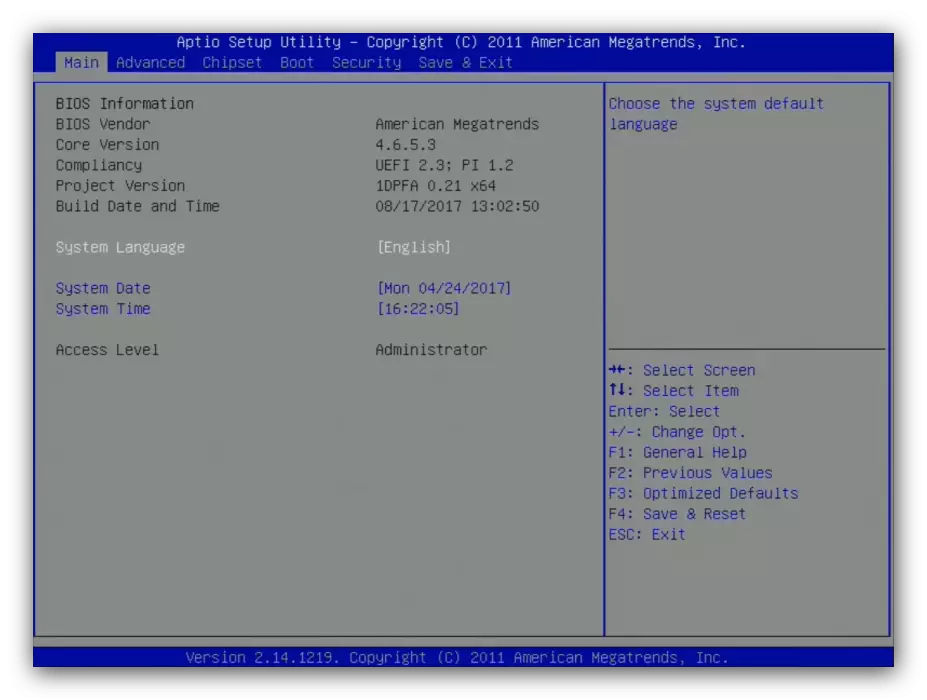
Заклучок
Постапката за ажурирање на AMI BIOS има свои карактеристики, бидејќи се разликува за секоја од опциите на продавачот.
